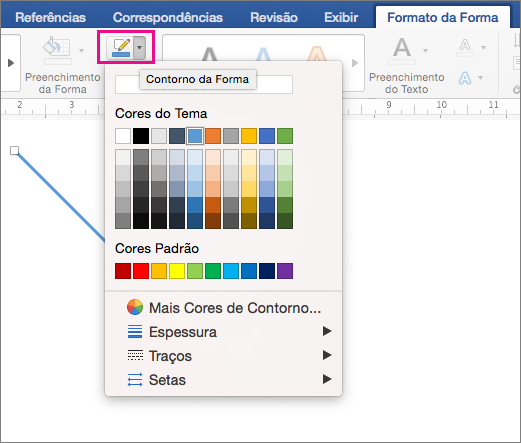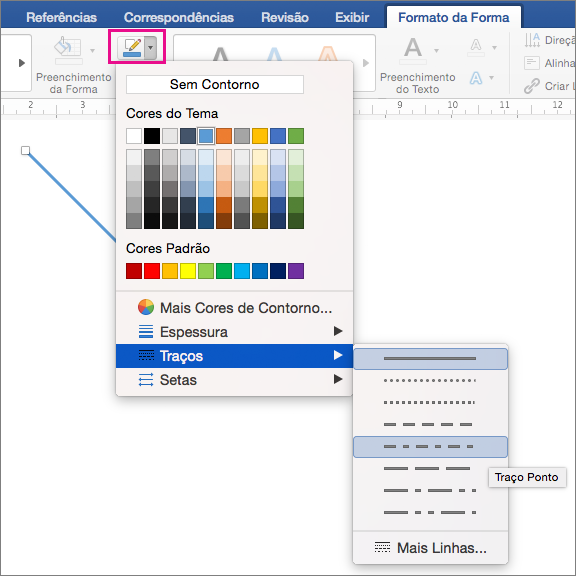Você pode mudar a aparência de uma forma de linha alterando a cor, o estilo ou a espessura. Você também pode aplicar um Estilo Rápido predefinido para alterar rapidamente a aparência da linha.
Observação: Uma forma de linha é uma linha inserida clicando no botão Formas na guia Inserir . Para saber mais sobre como inserir linhas, consulte Adicionar formas.
Adicionar um Estilo Rápido a uma linha
Os Estilos Rápidos para linhas incluem cores de tema a partir do tema do documento, sombras, estilos de linha, gradientes e perspectivas 3D (tridimensionais). Tente Estilos Rápidos diferentes até encontrar um que você goste.
-
Selecione a linha que deseja alterar.
Se quiser alterar várias linhas, selecione a primeira linha e, em seguida, mantenha pressionada a tecla
-
Clique na guia Formato de Forma e clique no Estilo Rápido desejado para a linha.
Para ver mais Estilos Rápidos, clique na seta na parte inferior da Galeria de Estilos Rápidos.
Observação: Se você não vir a guia Formato da Forma, verifique se a linha foi selecionada.
Alterar a cor de uma linha
-
Selecione a linha que deseja alterar.
Se quiser alterar várias linhas, selecione a primeira linha e, em seguida, mantenha pressionada a tecla
-
Clique na guia Formato de Forma , clique na seta ao lado de Shape Outline e clique na cor desejada.
Observação: Se você não vir a guia Formato da Forma, verifique se a linha foi selecionada.
Para usar uma cor que não seja uma cor de tema, clique em Mais Cores de Contorno e depois na cor desejada. Você também pode criar sua própria cor usando o disco de cores ou as paletas de cores. As cores personalizadas não serão atualizadas se você alterar posteriormente o tema do documento.
Tornar uma linha tracejada
-
Selecione a linha que deseja alterar.
Se quiser alterar várias linhas, selecione a primeira linha e, em seguida, mantenha pressionada a tecla
-
Clique na guia Formato de Forma , clique na seta ao lado de Shape Outline, aponte para Traços e clique no estilo desejado.
-
Para criar um estilo personalizado, clique em Mais Linhas e, em seguida, escolha as opções desejadas.
Alterar a espessura de uma linha
-
Selecione a linha que deseja alterar.
Se quiser alterar várias linhas, selecione a primeira linha e, em seguida, mantenha pressionada a tecla
-
Clique na guia Formato de Forma , clique na seta ao lado de Contorno de Forma, aponte para Peso e clique no peso da linha desejado.
-
Para criar uma espessura de linha personalizada, clique em Mais Linhas e, em seguida, escolha as opções desejadas.
Observação: Para desenhar uma linha dupla, desenhe uma linha, copie e cole a segunda linha ao lado dela e agrupe as duas linhas.